Če te naprava iPhone ali iPad opozori, da aplikacija neodvisnega ponudnika vsebuje zlonamerno programsko opremo in je ni mogoče odpreti
Če se v napravi iPhone ali iPad prikaže opozorilo, da aplikacija vsebuje zlonamerno programsko opremo in je ni mogoče odpreti, aplikacijo izbriši iz naprave.
Napravi iPhone in iPad redno preverjata nameščene aplikacije neodvisnih ponudnikov glede na seznam znane zlonamerne programske opreme, ki jo je prepoznala družba Apple. Če aplikacija vsebuje zlonamerno programsko opremo, ti naprava prepreči njeno odpiranje in se prikaže opozorilo z nasvetom, da jo izbriši.
Če želiš aplikacijo odpreti kljub tveganju, jo lahko znova omogočiš v nastavitvah. Če uporabljaš aplikacijo, ki prikaže opozorilo o zlonamerni programski opremi, lahko to škoduje napravi ali ogrozi tvojo zasebnost.
Brisanje aplikacije, ki prikaže opozorilo o zlonamerni programski opremi
Če se v napravi iPhone ali iPad prikaže opozorilo, da aplikacija vsebuje zlonamerno programsko opremo in je ni mogoče odpreti, aplikacijo izbriši. V opozorilu tapni »Delete App« (Izbriši aplikacijo).
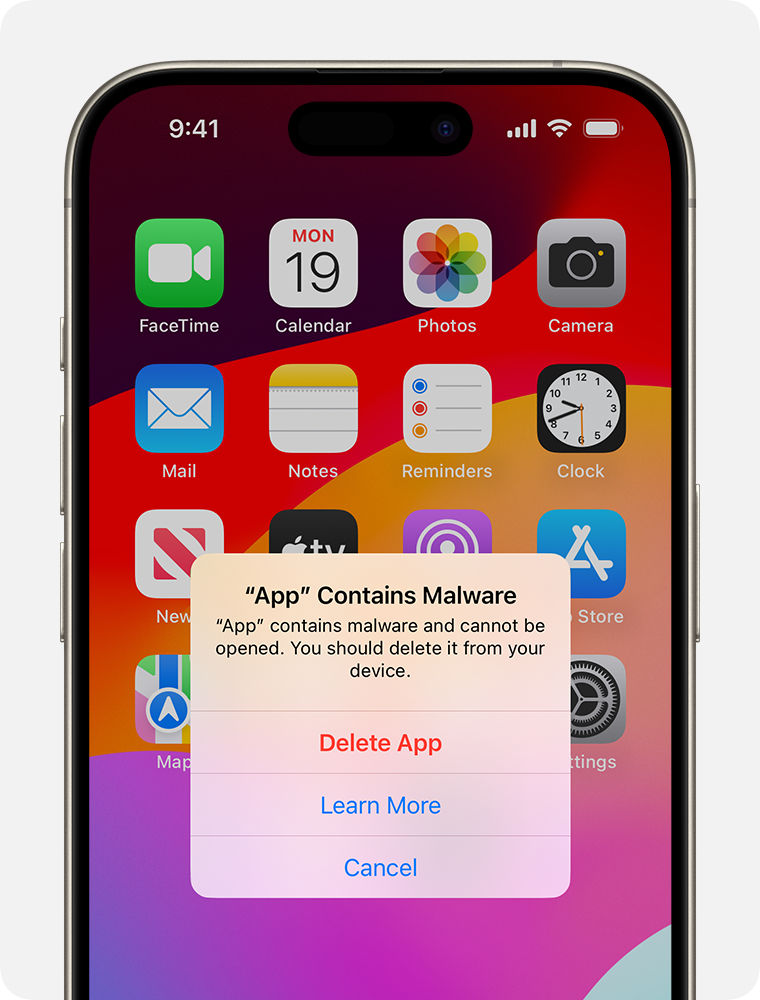
Pridobi več informacij
Če potrebuješ več informacij o določenem opozorilu, odpri aplikacijo »Settings« (Nastavitve).
Odpri aplikacijo »Settings« (Nastavitve).
Tapni izbrano aplikacijo in si oglej več informacij o opozorilu.
Ko pregledaš informacije, tapni »Delete App« (Izbriši aplikacijo), da izbrišeš aplikacijo iz naprave. Če je na voljo nova različica aplikacije, je morda prikazana možnost posodobitve ali namestitve te nove različice.
Če moraš aplikacijo začasno uporabljati
Če želiš aplikacijo odpreti kljub tveganju, jo lahko znova omogočiš v nastavitvah. Če uporabljaš aplikacijo, ki prikaže opozorilo o zlonamerni programski opremi, lahko to škoduje napravi ali ogrozi tvojo zasebnost.
Odpri aplikacijo »Settings« (Nastavitve).
Tapni izbrano aplikacijo in si oglej več informacij o opozorilu.
Tapni »Re-Enable App« (Znova omogoči aplikacijo).
Znova tapni »Re-Enable App« (Znova omogoči aplikacijo), s čimer potrdiš, da želiš uporabljati aplikacijo kljub opozorilu.
Potrebuješ dodatno pomoč?
Posreduj nam dodatne informacije o težavi, da bomo lahko predlagali, kaj lahko storiš.